የመመዝገቢያውን ንፅህና የመጠበቅ አስፈላጊነት ግልፅ ነው ፡፡ ይህ የስርዓተ ክወናዎን ዕድሜ ያራዝመዋል እንዲሁም ኮምፒተርዎን ከማቀዝቀዝ ያድነዋል ፡፡ መዝገቡ በራስ-ሰር ወይም በእጅ ሞዶች ሊጸዳ ይችላል ፡፡
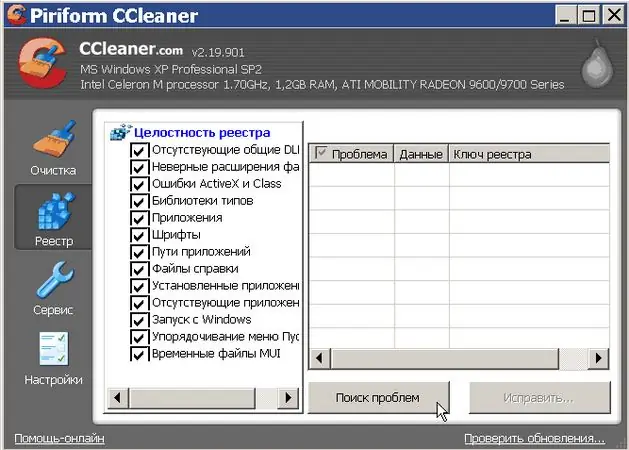
አስፈላጊ
ኮምፒተርን የሚያከናውን ኦፕሬቲንግ ሲስተም ፣ ክሊንክነር መገልገያ ፣ መሰረታዊ የኮምፒተር ክህሎቶች
መመሪያዎች
ደረጃ 1
ለአውቶማቲክ መዝገብ ቤት ጽዳት ልዩ መገልገያዎች አሉ (ለምሳሌ ፣ Ccleaner) ፡፡ መገልገያውን ይክፈቱ ፣ የመመዝገቢያ ስህተቶችን ይፈልጉ እና ከዚያ “ማስተካከያ” ን ጠቅ ያድርጉ። ፕሮግራሙ የተሰረዙ ፕሮግራሞችን ዱካ በራስ-ሰር ያጸዳል ፣ ስህተቶችን ያስተካክላል እና አላስፈላጊ ክፍልፋዮችን ያስወግዳል ፣ ከዚያ በኋላ የኮምፒዩተር አፈፃፀም በግልጽ ይሻሻላል።
ደረጃ 2
ተጠቃሚው በመመዝገቢያው ላይ ምን ዓይነት ለውጦችን ማድረግ እንደሚፈልግ ሲያውቅ በእጅ ሞድ ምቹ ነው-እሴቶችን ማርትዕ ወይም የተወሰኑ ቅርንጫፎችን መሰረዝ ፡፡ መዝገቡን በእጅዎ ለማርትዕ አዝራሮቹን በቅደም ተከተል በግራ - ጠቅ ያድርጉ ጀምር - ሩጫ - ፕሮግራሙን ያሂዱ ፡፡ በሚከፈተው መስኮት ውስጥ “regedit” የሚለውን ትዕዛዝ ያስገቡ ፣ ከዚያ እሺን ጠቅ ያድርጉ።
ደረጃ 3
በጣም ቀላሉ የመመዝገቢያ አርታኢ regedit ይከፈታል ፣ ከኦፕሬቲንግ ሲስተም መሠረታዊ ፕሮግራሞች አንዱ ነው ፡፡
የሚፈለጉትን የመመዝገቢያ ቅርንጫፎች ለመፈለግ ከከፍተኛው ምናሌ ውስጥ “አርትዕ” - ፍለጋን ይምረጡ ወይም CTRL + F ን ይጫኑ እና ከዚያ በሚከፈተው መስኮት ውስጥ የሚፈልጉትን ያስገቡ - በፍለጋ አሞሌው ውስጥ ፡፡ ከዚያ ቀጣይ የሚለውን ይፈልጉ የሚለውን ቁልፍ ጠቅ ያድርጉ ፡፡
ደረጃ 4
ፍለጋው የሚፈልጉትን ካላገኘ የ F3 ቁልፍን ይጫኑ እና ፕሮግራሙ ወደ ቀጣዩ የፍለጋ ውጤት ይሄዳል። የሚፈልጉትን የመመዝገቢያ ቁልፍ ሲያገኙ እሱን ማርትዕ ይጀምሩ። የመመዝገቢያ እሴቶችን ለመለወጥ የሚያስፈልገውን መስመር ይምረጡ ፣ በእሱ ላይ በቀኝ ጠቅ ያድርጉ እና የ “ለውጥ” ምናሌ ንጥል ይምረጡ። ለውጦችን ካደረጉ በኋላ እሺን ጠቅ ያድርጉ። የመመዝገቢያ ቅርንጫፍ ለመሰረዝ ይምረጡ ፣ ከዚያ በቅርንጫፉ ላይ በቀኝ ጠቅ ያድርጉ እና ከምናሌው ውስጥ “ሰርዝ” ን ይምረጡ ፡፡







